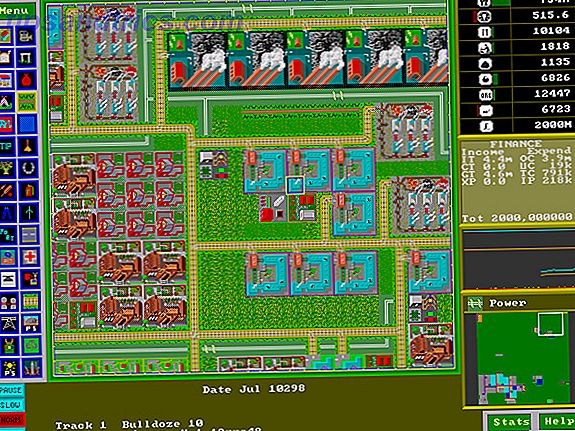Η υποβάθμιση των δεδομένων που έχουν καταστραφεί Τι είναι η διαφθορά των δεδομένων και πώς να την αποτρέψουμε Τι είναι η διαφθορά δεδομένων και πώς να την αποτρέψουμε Η καταστροφή δεδομένων είναι πιο συχνή από ό, τι νομίζετε και θα μπορούσε να συμβεί σε σας όταν το περιμένετε λιγότερο. Προσέξτε αυτές τις συμβουλές πριν είναι πολύ αργά! Διαβάστε περισσότερα μπορεί να συμβεί σε όλους μας. Σε έναν ιδανικό κόσμο θα είχαμε όλα τα αντίγραφα των δεδομένων μας Disaster-Proof Your Data! 4 Offsite Backup Solutions Εξασφαλίστε καταστροφές τα δεδομένα σας! 4 Λύσεις αντιγράφων ασφαλείας εκτός χώρου Οι φορητοί υπολογιστές, οι επιτραπέζιοι υπολογιστές και τα tablet είναι τελικά τετριμμένα αντικείμενα που μπορούν να αντικατασταθούν και να έχουν μικρή αξία, αλλά το ίδιο ενδέχεται να μην ισχύει για τα δεδομένα που περιέχουν. Χάνοντας ένα έργο που έχετε εργαστεί χρόνια ... Διαβάστε περισσότερα, αλλά αυτό δεν συμβαίνει πάντα. Αν έχετε ένα αρχείο του Office που είναι κατεστραμμένο και αρνείται να ανοίξει, μην ανησυχείτε - ίσως υπάρχει ένας τρόπος για να το αποθηκεύσετε.
Μπορείτε να δοκιμάσετε φορτία διαφορετικών μεθόδων ανάκτησης. Μερικές φορές, το Office μπορεί να είναι αρκετά έξυπνο για να επιδιορθώσει το ίδιο το αρχείο, ενώ άλλες φορές ίσως χρειαστεί να βασιστείτε σε κάποια προγράμματα τρίτων ή στις δεξιότητές σας για ντετέκτιβ για να καταλάβετε ένα εναλλακτικό αντίγραφο των δεδομένων.
Εάν είστε σε μια μαρμελάδα, τότε ελπίζουμε ότι αυτές οι συμβουλές θα σας βοηθήσουν. Εάν έχετε τις δικές σας νικητήριες συμβουλές για να προσθέσετε, φροντίστε να μπείτε στο τμήμα σχολίων και να το μοιραστείτε μαζί μας.
Ενσωματωμένη επισκευή γραφείου
Το Office μπορεί να σας βοηθήσει να διορθώσετε το κατεστραμμένο αρχείο σας ή να επαναφέρετε σε μια ανακτημένη έκδοση μόνο από μόνη της, χάρη σε ορισμένες τακτοποιημένες και χρήσιμες λειτουργίες που έχει ενσωματωμένο.
Άνοιγμα και επισκευή
Όταν ανοίγετε ένα κατεστραμμένο αρχείο, το Office πρέπει να προσπαθήσει να το επιδιορθώσει αυτόματα. Ωστόσο, εάν διαβάζετε αυτό, τότε οι πιθανότητες είναι ότι δεν έχει κάνει τη δουλειά. Υπάρχει ένας τρόπος για να βεβαιωθείτε ότι το Office προσπαθεί σίγουρα να επιδιορθώσει το αρχείο.
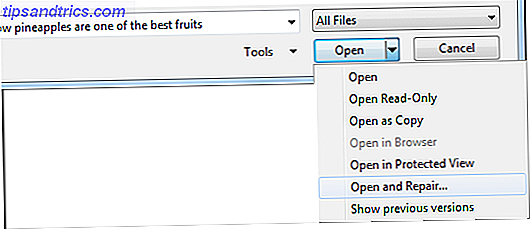
Αρχικά, ανοίξτε το σχετικό πρόγραμμα του Office και μεταβείτε στο Αρχείο> Άνοιγμα . Στη συνέχεια, βρείτε το κατεστραμμένο αρχείο σας, επιλέξτε το και χρησιμοποιήστε το αναπτυσσόμενο βέλος Άνοιγμα για να επιλέξετε Άνοιγμα και επισκευή ... Αυτή η μέθοδος δεν είναι πάντα η πιο αξιόπιστη, αλλά αν η διαφθορά είναι δευτερεύουσα τότε μπορεί να βρείτε επιτυχία σε αυτήν.
Αυτόματη ανάκτηση
Εάν το Office κλείσει ξαφνικά, ίσως λόγω αναγκαστικής επανεκκίνησης του συστήματος ή διακοπής ρεύματος, τότε μπορεί να προκαλέσει αλλοίωση του αρχείου σας. Ωστόσο, υπάρχει μια δυνατότητα που ονομάζεται Αυτόματη ανάκτηση Πώς να ανακτήσετε ένα μη αποθηκευμένο έγγραφο Microsoft Word 2010 σε δευτερόλεπτα Πώς να ανακτήσετε ένα μη αποθηκευμένο έγγραφο του Microsoft Word 2010 σε δευτερόλεπτα Έγινε κατάρρευση ή διακοπή ρεύματος σε ένα έγγραφο του Microsoft Office στο οποίο εργάζεστε; Ίσως να κλείσατε τυχαία ένα μη αποθηκευμένο έγγραφο. Σας δείχνουμε πώς να ανακτήσετε το σχέδιο και να επαναφέρετε την εργασία σας. Διαβάστε περισσότερα που μπορεί να είναι η σωτηρία σας. Εάν φορτώσετε το Office back up τότε θα πρέπει να ξεκινήσει ένα παράθυρο που προσφέρει τα ανακτημένα δεδομένα, αλλά αν όχι τότε υπάρχει ένας τρόπος να φτάσετε και εσείς χειροκίνητα.

Τοποθετήστε το σχετικό πρόγραμμα του Office και, στη συνέχεια, κάντε κλικ στην επιλογή Αρχείο και, στη συνέχεια, στην καρτέλα Πρόσφατη . Από εδώ, κάντε κλικ στο Recover Unsaved Documents (η συγκεκριμένη διατύπωση ποικίλει ανάλογα με το πρόγραμμα του Office που χρησιμοποιείτε) και θα μεταφερθείτε στο φάκελο όπου δημιουργούνται τα αυτόματα αντίγραφα ασφαλείας. Προσπαθήστε να φορτώσετε με τη σειρά, για να διαπιστώσετε εάν περιέχει το αρχείο που αναζητάτε και αποθηκεύστε το σε άλλη τοποθεσία, εάν το επιτυγχάνετε.
Αναζήτηση του συστήματός σας
Το πρωτότυπο αντίγραφο του αρχείου σας μπορεί να είναι κατεστραμμένο, αλλά μπορεί να υπάρχει και άλλη έκδοση αυτού στη μονάδα δίσκου που έχει δημιουργηθεί είτε από το ίδιο το Office είτε από το αντίγραφο ασφαλείας του συστήματος.
ΠΡΟΗΓΟΥΜΕΝΕΣ ΕΚΔΟΣΕΙΣ
Ανάλογα με τις ρυθμίσεις του συστήματός σας, ενδέχεται να διαπιστώσετε ότι τα Windows έχουν αποθηκεύσει ένα αντίγραφο ασφαλείας των δεδομένων σας. Αυτά τα αντίγραφα ασφαλείας μπορούν να προέρχονται από σημεία επαναφοράς ή αν έχετε το Windows Backup Πώς να ρυθμίσετε και να χρησιμοποιήσετε τη δυνατότητα δημιουργίας αντιγράφων ασφαλείας και επαναφοράς των Windows 7 Πώς να ρυθμίσετε και να χρησιμοποιήσετε τη δυνατότητα αντιγράφων ασφαλείας και επαναφοράς των Windows 7 Είναι δύσκολο να μυστικό όταν σας λέω ότι αργά ή γρήγορα θα χρειαστείτε ένα αντίγραφο ασφαλείας των προσωπικών σας δεδομένων. Έχετε ένα τώρα; Αυτό που κρατά τους περισσότερους ανθρώπους από την προετοιμασία τακτικών αντιγράφων ασφαλείας ... Η δυνατότητα "Περισσότερα" είναι ενεργοποιημένη. Για να κάνετε έλεγχο, κάντε δεξί κλικ στο αρχείο του Office και επιλέξτε Ιδιότητες και στη συνέχεια επιλέξτε την καρτέλα Προηγούμενες εκδόσεις .

Αν υπάρχουν διαθέσιμες παλιές εκδόσεις, θα εμφανιστεί μια λίστα με αυτές. Πραγματοποιήστε το δρόμο σας μέσα από αυτά χρησιμοποιώντας το κουμπί Άνοιγμα, ξεκινώντας από το πιο πρόσφατο, για να δείτε αν μπορείτε να βρείτε ένα που δεν είναι κατεστραμμένο και έχει όλα τα δεδομένα σας ανέπαφα. Εάν χτυπήσετε χρυσό τότε Επαναφέρετε το αρχείο και χαίρομαι!
Προσωρινά αρχεία
Προσωρινά αρχεία έρχονται σε διαφορετικές μορφές και μπορεί να παραμένουν ακόμα σε κάποιο σημείο του συστήματός σας. Τοποθετήστε την αναζήτηση του συστήματός σας και πραγματοποιήστε αναζήτηση για * .tmp . Αυτό σημαίνει ότι θέλετε να δείτε όλα τα αρχεία που τελειώνουν με την προσωρινή επέκταση αρχείου. Αν τα αποτελέσματα επιστρέφονται, αποθηκεύστε τα σε άλλη τοποθεσία. Εκτελέστε μια άλλη αναζήτηση για το * *. * (Κάποια προσωρινά αρχεία θα αρχίσουν με ~) και κάντε το ίδιο με αυτά.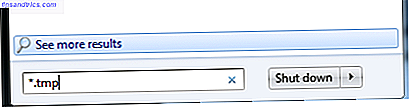 Θα είναι απίθανο τα ονόματα των αρχείων να βοηθήσουν να προσδιοριστεί ποιο είναι το αρχείο, αλλά μπορεί να το καταλάβετε από το μέγεθος του αρχείου. Όποια και αν είναι η περίπτωση, φορτώστε τα αρχεία στο Office και δείτε αν αυτά είναι αυτά που αναζητάτε. Ίσως ο κατάλογος των αποτελεσμάτων να είναι υπερβολικά μεγάλος για να φορτωθεί με τη σειρά του, οπότε πιθανότατα προτιμάτε να χρησιμοποιήσετε άλλη μέθοδο που παρέχεται εδώ.
Θα είναι απίθανο τα ονόματα των αρχείων να βοηθήσουν να προσδιοριστεί ποιο είναι το αρχείο, αλλά μπορεί να το καταλάβετε από το μέγεθος του αρχείου. Όποια και αν είναι η περίπτωση, φορτώστε τα αρχεία στο Office και δείτε αν αυτά είναι αυτά που αναζητάτε. Ίσως ο κατάλογος των αποτελεσμάτων να είναι υπερβολικά μεγάλος για να φορτωθεί με τη σειρά του, οπότε πιθανότατα προτιμάτε να χρησιμοποιήσετε άλλη μέθοδο που παρέχεται εδώ. Προγράμματα τρίτων
Εάν το Office δεν μπορεί να επιδιορθώσει το αρχείο και ένα άλλο αντίγραφο δεν υπάρχει στο σύστημά σας, ίσως είναι καιρός να δείτε τη λήψη ορισμένων εργαλείων που θα σας βοηθήσουν στην εργασία.
Χρησιμοποιήστε άλλο πακέτο του Office
Το αρχείο σας μπορεί να είναι κατεστραμμένο κατά το άνοιγμα του στο Microsoft Office, αλλά αυτό δεν σημαίνει ότι ένα άλλο κομμάτι του λογισμικού του Office 6 Light Alternatives to Open Office και αρχεία PDF 6 Ελαφρές εναλλακτικές λύσεις για το Open Office και τα αρχεία PDF περιττό χύμα. Για την περιστασιακή προβολή αρχείων PDF και Office, μπορείτε να χρησιμοποιήσετε μικρές εφαρμογές και ίσως να μην χρειάζεστε καθόλου πρόσθετο λογισμικό. Διαβάστε περισσότερα δεν είναι σε θέση να το χειριστεί. Για παράδειγμα, το Apache OpenOffice είναι μια δημοφιλής και ελεύθερη εναλλακτική λύση που μπορεί να ανοίξει το αρχείο χωρίς κανένα πρόβλημα.

Δεν είναι μια εγγυημένη λύση, αλλά συχνά αναφέρεται ως χρήσιμη. Ακόμη και αν αποκαθιστά μέρος του αρχείου, αυτό είναι καλύτερο από το τίποτα. Βεβαιωθείτε ότι έχετε αποθηκεύσει ένα άλλο αντίγραφο του αρχείου (συν άλλου σε διαφορετική μορφή, αν είναι δυνατόν) αν έχετε την τύχη να το ανοίξει.
Χρησιμοποιήστε ένα βοηθητικό πρόγραμμα ανάκτησης δεδομένων
Όταν ανοίγετε ένα αρχείο του Office, δημιουργεί ένα κρυφό αντίγραφο στο σύστημά σας. Είναι μόνο προσωρινό καθώς διαγράφει τον εαυτό του μόλις κλείσει το αρχικό αρχείο. Ωστόσο, αυτό δεν σημαίνει ότι δεν μπορείτε να πάρετε αυτό το προσωρινό αρχείο πίσω. Και ίσως το αντίγραφο λειτουργεί, παρά το γεγονός ότι το κύριο αρχείο είναι κατεστραμμένο.
Παρόλο που ένα αρχείο μπορεί να διαγραφεί από το σύστημά σας, δεν αφαιρείται αμέσως από το σκληρό δίσκο. Στην πραγματικότητα, αυτός ο χώρος είναι πραγματικά χαρακτηρισμένος ως διαθέσιμος για την αντικατάσταση, πράγμα που σημαίνει ότι η ανάκτηση δεδομένων Τι είναι η ανάκτηση δεδομένων και πώς λειτουργεί; Τι είναι η ανάκτηση δεδομένων και πώς λειτουργεί; Εάν έχετε βιώσει μια σημαντική απώλεια δεδομένων, πιθανότατα έχετε αναρωτηθεί για την ανάκτηση δεδομένων - πώς λειτουργεί; Διαβάστε περισσότερα βοηθήματα όπως το Recuva ενδέχεται να είναι σε θέση να αναστήσει το προσωρινό αντίγραφο του αρχείου του Office.

Εκτελέστε το εργαλείο ανάκτησης που επιλέξατε στο φάκελο όπου αποθηκεύτηκε το αρχείο του Office. Τα προσωρινά αρχεία αντιγράφων ασφαλείας χρησιμοποιούν διαφορετική μορφή αρχείου, όπως τα αρχεία .ASD και .WBK για το Word, επομένως πρέπει να αναζητήσετε αρχεία με το σωστό μέγεθος ή / και ημερομηνία δημιουργίας. Ανακτήστε σε άλλη μονάδα, αν είναι δυνατό, μετονομάστε τα σχετικά αρχεία στη σωστή μορφή και δοκιμάστε να τα ανοίξετε για να ανακαλύψετε τα δεδομένα σας ανέπαφα.
Ξεπερνώντας τη Διαφθορά
Η απώλεια δεδομένων μπορεί να είναι μια αγχωτική κατάσταση και με οποιαδήποτε τύχη αυτές οι μέθοδοι ήταν επιτυχείς για να πάρει το αρχείο του Office σας πίσω σε πλήρη λειτουργική κατάσταση - ή όσο το δυνατόν πιο κοντά του.
Θυμηθείτε, είναι πραγματικά σημαντικό να δημιουργήσετε αξιόπιστα και συνεπή αντίγραφα ασφαλείας 4 Δωρεάν αρχεία συγχρονισμού αρχείων και αντιγράφων ασφαλείας διαθέσιμα στα Windows 4 Δωρεάν συγχρονισμός αρχείων και αντιγράφων ασφαλείας διαθέσιμα στα Windows Έχετε ακούσει ένα εκατομμύριο φορές: η δημιουργία αντιγράφων ασφαλείας των αρχείων σας είναι σημαντική. Χρησιμοποιώντας υπηρεσίες αποθήκευσης cloud όπως Dropbox ή OneDrive, μπορείτε να δημιουργήσετε ένα αντίγραφο ασφαλείας δωρεάν, χωρίς να χρειαστεί να αγοράσετε νέο υλικό. Διαβάστε περισσότερα για τα δεδομένα σας. Με αυτόν τον τρόπο, αν κάτι πάθει φθορά, θα έχετε πάντα ένα άλλο αντίγραφο για να επιστρέψετε.
Έχουν αποδειχθεί χρήσιμες αυτές οι συμβουλές για την ανάκτηση του αρχείου του Office; Ποια λύση λειτούργησε για εσάς; Παρακαλώ μοιραστείτε τις συμβουλές σας!

![SlimBoat - Μια νεότερη έκδοση του προγράμματος περιήγησης [Windows & Linux]](https://www.tipsandtrics.com/img/linux/444/slimboat-newer-take-browser.jpg)